Mundarija
Oʻquv qoʻllanma MANZIL funksiyasi sintaksisi haqida qisqacha maʼlumot beradi va undan Excel katak manzilini va boshqalarni qaytarish uchun qanday foydalanishni koʻrsatadi.
Excelda katakcha havolasini yaratish uchun siz ustun va satr koordinatalarini qo'lda yozishi mumkin. Shu bilan bir qatorda, MANZIL funksiyasiga berilgan satr va ustun raqamlaridan Excel katak manzilini olishingiz mumkin. O'z-o'zidan deyarli ma'nosiz bo'lib, boshqa funktsiyalar bilan birgalikda bu usul hujayraga to'g'ridan-to'g'ri murojaat qilish mumkin bo'lmagan holatlarda yagona yechim bo'lishi mumkin.
Excel MANZIL funksiyasi - sintaksis va asosiy foydalanish
MANZIL funksiyasi Excelda ko'rsatilgan satr va ustun raqamlari asosida hujayra manzilini olish uchun mo'ljallangan. Hujayra manzili haqiqiy havola emas, matn qatori sifatida qaytariladi.
Funktsiya Microsoft 365 - Excel 2007 uchun Excelning barcha versiyalarida mavjud.
MANZIL funksiyasining sintaksisi: quyidagicha:
MANZIL(satr_num, ustun_raqami, [abs_num], [a1], [sheet_text])Birinchi ikkita argument kerak:
satr_num - qator katak ma'lumotnomasida foydalaniladigan raqam.
ustun_num - hujayra havolasini yaratish uchun ustun raqami.
Yacheyka havolasi formatini ko'rsatadigan oxirgi uchta argument quyidagilardir: ixtiyoriy:
abs_num - mos yozuvlar turi, mutlaq yoki nisbiy. U quyidagi raqamlardan birini olishi mumkin; sukut bo'yicha mutlaq.
- 1 yoki o'tkazib yuborilgan -$A$1
- 2 kabi mutlaq hujayra havolasi - aralash havola: A$1
- 3 kabi nisbiy ustun va mutlaq qator - aralash havola: $A1 <10 kabi mutlaq ustun va nisbiy qator>4 - A1
a1 kabi nisbiy hujayra havolasi - mos yozuvlar uslubi, A1 yoki R1C1. Agar o'tkazib yuborilsa, standart A1 uslubi ishlatiladi.
- 1 yoki TRUE yoki o'tkazib yuborilgan - ustunlar harflar va satrlar raqamlar bo'lgan A1 mos yozuvlar uslubidagi katak manzilini qaytaradi.
- 0 yoki FALSE - satrlar va ustunlar raqamlar bilan ifodalangan R1C1 mos yozuvlar uslubidagi katak manzilini qaytaradi.
sheet_text - tashqi ma'lumotnomaga qo'shiladigan ishchi varaqning nomi. Varaq nomi matn qatori sifatida taqdim etilishi va qo'shtirnoq ichiga olinishi kerak, masalan. "2-varaq". Agar o'tkazib yuborilsa, hech qanday ishchi varaq nomi ishlatilmaydi va manzil joriy varaq uchun birlamchi bo'ladi.
Masalan:
=ADDRESS(1,1) - birinchi katakning manzilini qaytaradi (ya'ni kesishmasidagi katakcha). birinchi qator va birinchi ustun) $A$1 mutlaq yacheyka havolasi sifatida.
=ADDRESS(1,1,4) - birinchi katak manzilini A1 nisbiy yacheyka havolasi sifatida qaytaradi.

Quyidagi jadvalda siz ADDRESS formulalari orqali qaytarilishi mumkin bo'lgan yana bir nechta mos yozuvlar turlarini topasiz.
| Formula | Natija | Tavsif |
| =ADDRESS(1,2) | $B$1 | Absolyut hujayramos yozuvlar |
| =ADDRESS(1,2,4) | B1 | Nisbiy hujayra havolasi |
| =ADDRESS(1,2,2) | B$1 | Nisbiy ustun va mutlaq qator |
| =ADDRESS(1,2,3) | $B1 | Absolyut ustun va nisbiy qator |
| =ADDRESS(1,2,1,FALSE) | R1C2 | R1C1 uslubidagi mutlaq havola |
| =ADDRESS(1,2,4,YOLG'ON) | R[1]C[2] | R1C1 uslubidagi nisbiy havola |
| =ADDRESS(1,2,1,,"Sheet2") | Sheet2!$B$1 | Boshqa varaqga mutlaq havola |
| =ADDRESS(1,2,4,,"Sheet2") | Varaq2!B1 | Nisbiy havola boshqa varaqga |
Excelda MANZIL funksiyasidan qanday foydalanish - formula misollari
Quyidagi misollar kattaroq formulalar ichida MANZIL funksiyasidan koʻproq narsani bajarish uchun qanday foydalanishni koʻrsatadi. qiyin vazifalar.
Ma'lum bir satr va ustundagi katak qiymatini qaytarish
Agar sizning maqsadingiz ma'lum bir katakdan uning satr va ustun raqamlariga asoslangan qiymat olish bo'lsa, MANZIL o'yinidan foydalaning. Bilvosita bilan birga ction:
BILOVYo(MANZIL(satr_raqami, ustun_raqami))MANZIL funksiyasi katak manzilini matn sifatida chiqaradi. INDIRECT funksiyasi bu matnni oddiy havolaga aylantiradi va tegishli katakdagi qiymatni qaytaradi.
Masalan, E1 satr raqami va E2 ustun raqami asosida hujayra qiymatini olish uchun ushbu formuladan foydalaning. :
=INDIRECT(ADDRESS(E1,E2))

Manzilni olingeng yuqori yoki eng past qiymatga ega katakning
Ushbu misolda biz MAX va MIN funksiyalaridan foydalangan holda B2:B7 diapazonidagi eng yuqori va eng past qiymatlarni topamiz va bu qiymatlarni maxsus katakchalarga chiqaramiz:
E2 uyasi: =MAX(B2:B7)
F2 uyasi: =MIN(B2:B7)

Va keyin biz MATCH funksiyasi bilan MANDRESSdan foydalanamiz. katak manzillarini oling.
Maksimal qiymatli katak:
=ADDRESS(MATCH(E2,B:B,0), COLUMN(B2))
Minimal qiymatli katak:
=ADDRESS(MATCH(F2,B:B,0), COLUMN(B2))
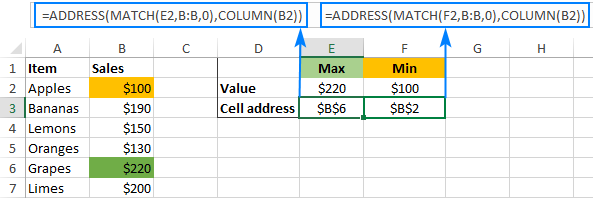
Agar siz alohida kataklarda eng yuqori va eng past qiymatlarni olishni istamasangiz, MATCH ning birinchi argumentiga MAX/MIN funksiyasini joylashtirishingiz mumkin. Masalan:
Eng yuqori qiymatga ega katak:
=ADDRESS(MATCH(MAX(B2:B7),B:B,0), COLUMN(B2))
Eng kichik qiymatga ega katak:
=ADDRESS(MATCH(MIN(B2:B7),B:B,0), COLUMN(B2))
Bu formulalar qanday ish
Qator raqamini topish uchun siz qidirish_massivida qidirish_qiymatining nisbiy o'rnini qaytaruvchi MATCH(qidiruv_qiymati, qidirish_massivi, [match_turi]) funksiyasidan foydalanasiz. Bizning formulamizda qidirish qiymati MAX yoki MIN funksiyasi tomonidan qaytarilgan raqam va qidirish massivi butun ustundir. Demak, massivdagi qidirish qiymatining nisbiy joylashuvi varaqdagi satr raqamiga to‘liq mos keladi.
Ustun raqamini topish uchun siz COLUM funksiyasidan foydalanasiz. Albatta, raqamni to'g'ridan-to'g'ri formulaga kiritishingizga hech narsa to'sqinlik qilmaydi, lekin agar maqsad ustun varaqning o'rtasida bo'lsa, COLUMN qo'lda hisoblash muammosidan xalos qiladi.
Ustun harfini oling.ustun raqamidan
Har qanday berilgan raqamni ustun harfiga aylantirish uchun SUBSTITUTE ichidagi MANZIL funksiyasidan foydalaning:
SUBSTITUTE(ADDRESS(1, ustun_raqam,4),"1 ","")Misol sifatida A2 dagi raqamga mos ustun harfini topamiz:
=SUBSTITUTE(ADDRESS(1,A2,4),"1","")
Quyidagi natijalarga qarab, birinchi ustunni aytishimiz mumkin. varaqda A, bu aniq; 10-ustun J, 50-ustun AX va 100-ustun CV:

Ushbu formula qanday ishlaydi
Yangi boshlanuvchilar uchun Maqsadli ustundagi birinchi katakchaga nisbiy havolani qaytarish uchun ADDRESS funksiyasi:
- Qator raqami uchun 1 dan foydalaning.
- Ustun raqami uchun katakka havolani kiriting. Bizning misolimizda A2 raqami mavjud.
- abs_num argumenti uchun 4 raqamini kiriting.
Natijada ADDRESS(1,A2,4) A1 ni qaytaradi.
Qator koordinatasidan xalos boʻlish uchun yuqoridagi formulani OʻZIB OLISH funksiyasiga oʻrang va “1”ni boʻsh satr (“”) bilan almashtiring. Bajarildi!
Adli diapazon manzilini oling
Excelda nomlangan diapazonning manzilini topish uchun avval birinchi va oxirgi hujayra havolalarini olishingiz va keyin ularni birlashtirishingiz kerak. . Bu dinamik oldingi Excel (2019 va undan katta) va Dynamic Array Excel (Office 365 va Excel 2021) da biroz boshqacha ishlaydi. Quyidagi misollar Excel 2019 - Excel 2007 uchun. Excel 365 va Excel 2021 uchun ko'rsatmalar:bu yerda.
Qanday qilib diapazondagi birinchi katak manzilini olish mumkin
Nomlangan diapazondagi birinchi katakka havolani qaytarish uchun quyidagi umumiy formuladan foydalaning:
ADDRESS(ROW( diapazon),COLUMN( diapazon))Asosiy "Sotish" deb nomlansa, haqiqiy formula quyidagicha bo'ladi:
=ADDRESS(ROW(Sales), COLUMN(Sales))
Va diapazondagi yuqori chap katak manzilini qaytaradi:

Ushbu formulada ROW va COLUMN funksiyalari barcha satr va ustun raqamlari massivini qaytaradi. mos ravishda diapazon. Ushbu raqamlarga asoslanib, MANZIL funksiyasi hujayra manzillari qatorini yaratadi. Lekin formula bitta yacheykaga kiritilganligi sababli diapazondagi birinchi katakka mos keladigan massivning faqat birinchi bandi ko'rsatiladi.
Qanday qilib diapazondagi oxirgi katak manzilini olish mumkin
Nomlangan diapazondagi oxirgi katak manzilini topish uchun quyidagi umumiy formuladan foydalaning:
MANZIL(QATR( diapazon)+QATR( diapazon)-1 ,COLUMN( diapazon)+COLUMNS( diapazon)-1)Bizning "Sotuvlar" nomli diapazonimizga qo'llaniladigan formula quyidagi shaklni oladi:
=ADDRESS(ROW(Sales) + ROWS(Sales)-1, COLUMN(Sales) + COLUMNS(Sales)-1)
Va diapazonning pastki o'ng katakchasiga havolani qaytaradi:

Bu safar qatorni ishlab chiqish uchun biroz murakkabroq hisoblar kerak. raqam. Oldingi misoldagi kabi, ROW funksiyasi bizga diapazondagi barcha qator raqamlarining massivini beradi, bizning holatlarimizda {4;5;6;7}. Biz bu raqamlarni umumiy qatorlar soni minus 1 ga "o'tkazishimiz" kerak, shuning uchunmassivning birinchi elementi oxirgi qator raqamiga aylanadi. Jami qatorlar sonini topish uchun biz QATLAR funksiyasidan foydalanamiz va uning natijasidan 1 ni ayirib olamiz: (4-1=3). Keyin, kerakli siljishni bajarish uchun boshlang'ich massivning har bir elementiga 3 qo'shamiz: {4;5;6;7} + 3 = {7;8;9;10}.
Ustun raqami shunga o'xshash tarzda hisoblangan: {2,3,4}+3-1 = {4,5,6}
Yuqoridagi qator va ustun raqamlari massivlaridan MANZIL funksiyasi katak manzillari massivini yig'adi. , lekin diapazondagi oxirgi katakka mos keladigan faqat birinchisini qaytaradi.
Xuddi shunday natijaga satr va ustun raqamlari massivlaridan maksimal qiymatlarni tanlash orqali ham erishish mumkin. Biroq, bu faqat massiv formulasida ishlaydi, bu to'g'ri to'ldirish uchun Ctrl + Shift + Enter tugmalarini bosishni talab qiladi:
=ADDRESS(MAX(ROW(Sales)), MAX(COLUMN(Sales)))
Nomlangan diapazonning to'liq manzilini qanday olish mumkin
Nomlangan diapazonning toʻliq manzilini qaytarish uchun oldingi misollardagi ikkita formulani birlashtirish va orasiga diapazon operatorini (:) qoʻyish kifoya.
ADDRESS(ROW( diapazon) , USTUN( diapazon)) & ":" & ADDRESS(QATR( diapazon) + QATLAR( diapazon)-1, COLUMN( diapazon) + COLUMNS( diapazon)-1)Uni namunaviy ma'lumotlar to'plamimiz uchun ishlashi uchun biz umumiy "diapazon"ni haqiqiy diapazon nomi "Sotish" bilan almashtiramiz:
=ADDRESS(ROW(Sales), COLUMN(Sales)) & ":" & ADDRESS(ROW(Sales) + ROWS(Sales)-1, COLUMN(Sales) + COLUMNS(Sales)-1)
Va to'liq diapazon manzilini mutlaq havola $B$4:$D$7:

Diapazonni qaytarish uchunmanzilni nisbiy mos yozuvlar sifatida kiriting (B4:D7 kabi $ belgisisiz), ikkala ADDRESS funksiyasida abs_num argumentini 4 ga o'rnating:
=ADDRESS(ROW(Sales), COLUMN(Sales), 4) & ":" & ADDRESS(ROW(Sales) + ROWS(Sales)-1, COLUMN(Sales) + COLUMNS(Sales)-1, 4)
Tabiiyki, bir xil o'zgarishlar birinchi va oxirgi katakchalar uchun alohida formulalarda amalga oshirilishi mumkin va natija shunga o'xshash bo'ladi:

Excelda nomlangan diapazonning manzilini qanday olish mumkin 365 va Excel 2021
Eski versiyalardagi an'anaviy "bitta formula - bitta hujayra" harakatidan farqli o'laroq, yangi Excelda bir nechta qiymatlarni qaytarishi mumkin bo'lgan har qanday formula buni avtomatik ravishda bajaradi. Bunday xatti-harakat to'kilish deb ataladi.
Masalan, birinchi katakning manzilini qaytarish o'rniga, quyidagi formula har bir va har bir katak manzilini nomli diapazonda chiqaradi:
=ADDRESS(ROW(Sales), COLUMN(Sales))

Faqat birinchi katakning manzilini olish uchun Excel 2019 va undan eski versiyalarida sukut boʻyicha ishga tushiriladigan yashirin kesishuvni yoqishingiz kerak. Buning uchun diapazon nomlari oldiga @ belgisini qo'ying (noaniq kesishish operatori):
=ADDRESS(@ROW(Sales), @COLUMN(Sales))
Shunga o'xshab, siz boshqa formulalarni tuzatishingiz mumkin.
Olish uchun oxirgi katakcha diapazonda:
=ADDRESS(@ROW(Sales) + ROWS(Sales)-1, @COLUMN(Sales) + COLUMNS(Sales)-1)
Nomlangan diapazonning manzilini olish uchun:
=ADDRESS(@ROW(Sales), @COLUMN(Sales)) & ":" & ADDRESS(@ROW(Sales) + ROWS(Sales)-1, @COLUMN(Sales) + COLUMNS(Sales)-1)
Quyidagi skrinshotda natijalar ko'rsatilgan:

Maslahat. Excel dinamik massivida eski versiyada yaratilgan formulalar bilan ishchi varaq ochilganda, aniq kesma operatori Excel tomonidan avtomatik ravishda kiritiladi.
Siz shunday qilasiz.Excelda hujayra manzilini qaytaring. Ushbu qo'llanmada muhokama qilingan barcha formulalarni batafsil ko'rib chiqish uchun quyidagi namunaviy ish kitobimizni yuklab olishingiz mumkin. O'qiganingiz uchun tashakkur va kelgusi hafta blogimizda ko'rishga umid qilaman!
Yuklab olish uchun mashq kitobi
Excel MANZIL funksiyasi - formula misollari (.xlsx fayli)

